Настройка MySQL Installer для Windows
После принятия условий лицензионного соглашения Oracle, первый экран, с которым вы столкнетесь, позволяет определить, какие продукты MySQL будут установлены. Вы можете выбрать один из нескольких предопределенных вариантов или создать свой собственный тип установки.
- Разработчик по умолчанию устанавливает все инструменты, необходимые для разработки и эффективного микроуправления базами данных MySQL.
- Только Сервер используется для установки экземпляр сервера MySQL, но при этом вы отказываетесь от других продуктов MySQL.
- Клиент устанавливает все продукты, кроме сервера MySQL и связанных с ним инструментов.
- Полная конфигурация устанавливает все доступные продукты MySQL.
Пользовательская установка позволяет выбрать отдельные элементы, которые должны быть установлены и изменить настройки по умолчанию.
В приведенном ниже примере мы выбираем опцию Только сервер и нажимаем кнопку Далее.
Установка Только сервера
Далее система попытается устранить возможные несоответствия. Установщик может сообщить вам, что для продолжения процесса необходимо установить дополнительные пакеты (например, распространяемый пакет Microsoft Visual C++ 2019). Вы также можете столкнуться с несоответствиями в пути установки. Если у вас есть Предыдущие установки MySQL на вашем сервере Windows.
К счастью, установщик MySQL автоматически решает проблемы и устанавливает последнюю совместимую версию отсутствующего программного обеспечения. После этого все готово, чтоб начать процесс установки . Нажмите кнопку Выполнить, чтобы начать процесс установки.
MySQL автоматически решает проблемы
Как только статус состояния установки будет помечен как завершенный. Тогда вы можете начинать настраивать базу данных MySQL.
Настройка mysql в Ubuntu
Перед тем как вы сможете полноценно использовать только что установленную базу данных, необходимо выполнить ее первоначальную настройку. Для этого был разработан специальный скрипт, выполните его:
На первом шаге настраивается плагин валидации пароля. Чтобы его включить нажмите Y, или его можно не включать. Затем надо задать сложность пароля, который позволит установить этот плагин. Здесь 0 означает слабый пароль, а 2 — сложный. Когда плагин будет настроен введите пароль root и подтвердите, что хотите использовать именно его:
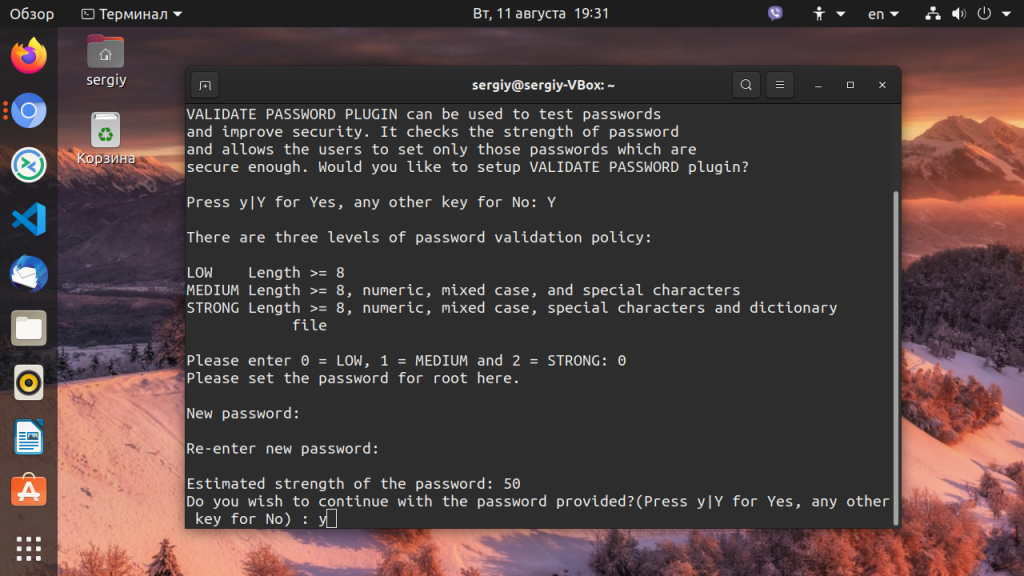
Введите Y для отключения анонимного доступа к MySQL, затем ещё раз Y чтобы запретить подключаться к базе от имени root удаленно:
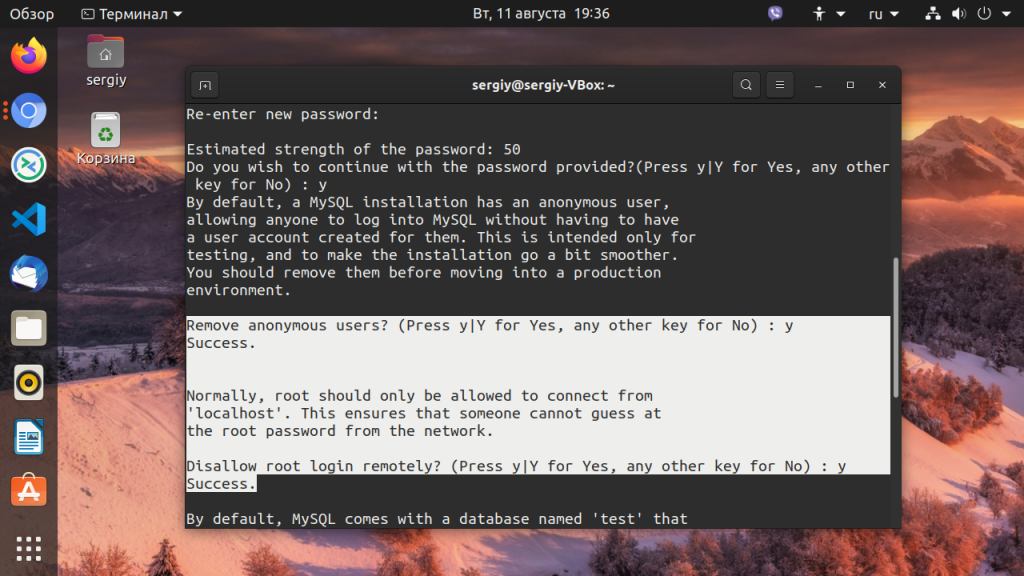
Снова Y, чтобы удалить тестовую базу данных. Затем, обновите привилегии для пользователей:
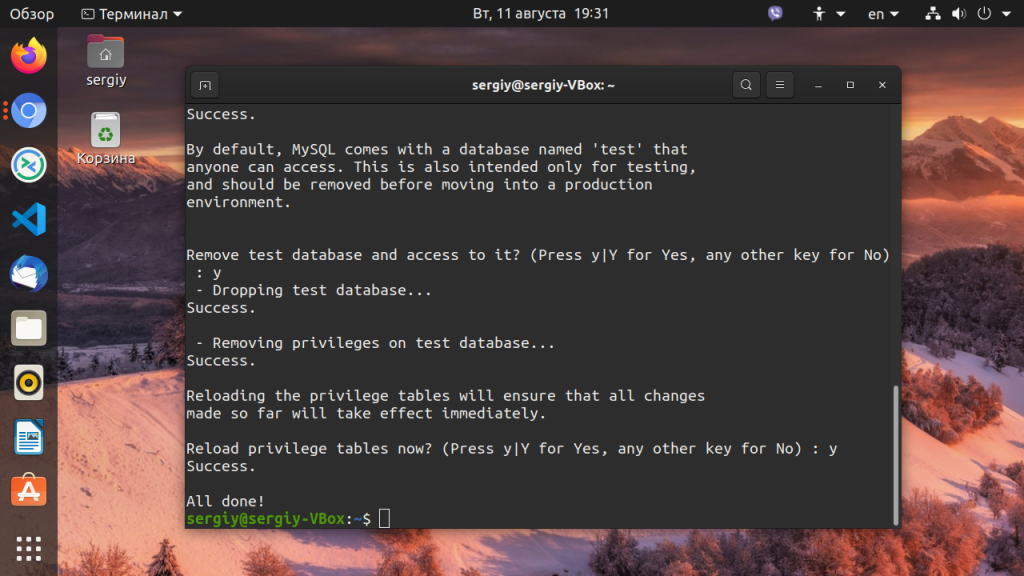
После завершения настройки вы можете подключиться к пользователя root к серверу баз данных из командной строки:
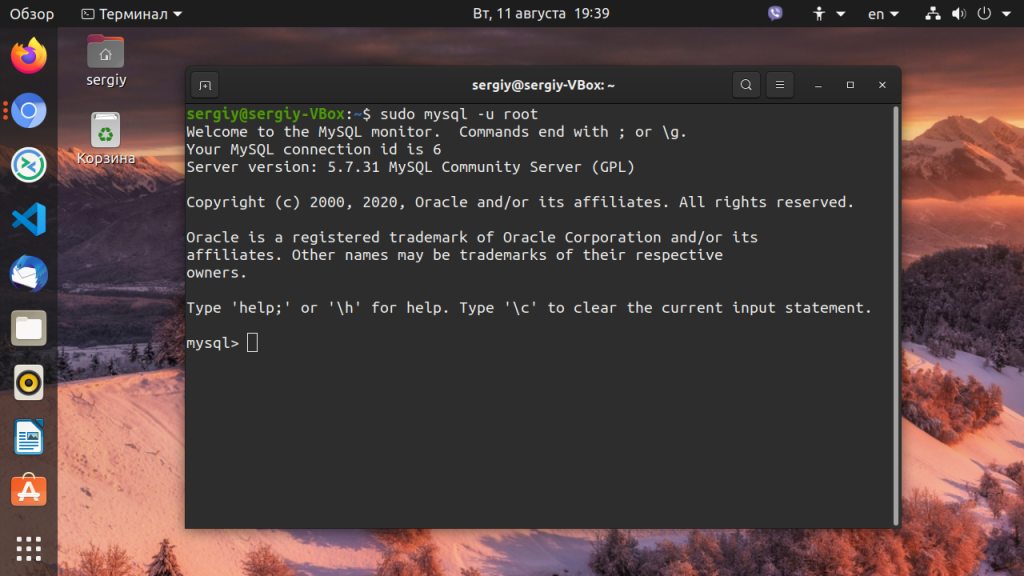
Здесь нам необходимо создать пользователя, от имени которого мы будем использовать базу данных, а также саму базу данных. Для этого воспользуемся командами SQL. Сначала создаем базу данных:
Далее создадим пользователя:
Слова my_user и password нужно заменить на свои имя пользователя и пароль. Дальше нужно дать права пользователю на управление этой базой данных:
Или вы можете дать права только на несколько инструкций:
Если какую-либо инструкцию нужно запретить, удалите ее:
После завершения работы с правами нужно их обновить:
Чтобы убедиться что нет никого лишнего, вы можете вывести список пользователей:
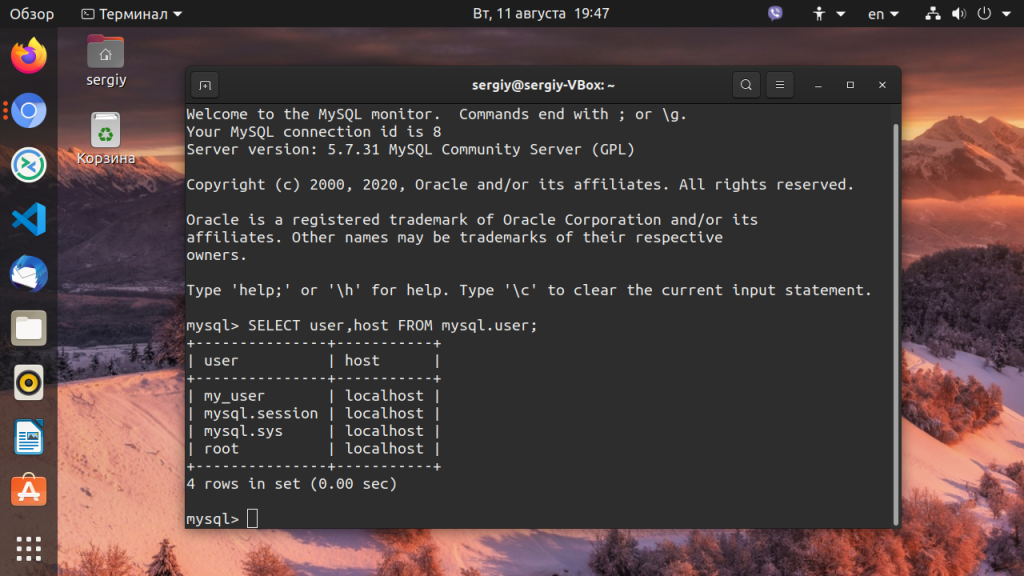
Также вы можете посмотреть полномочия для нужного пользователя:
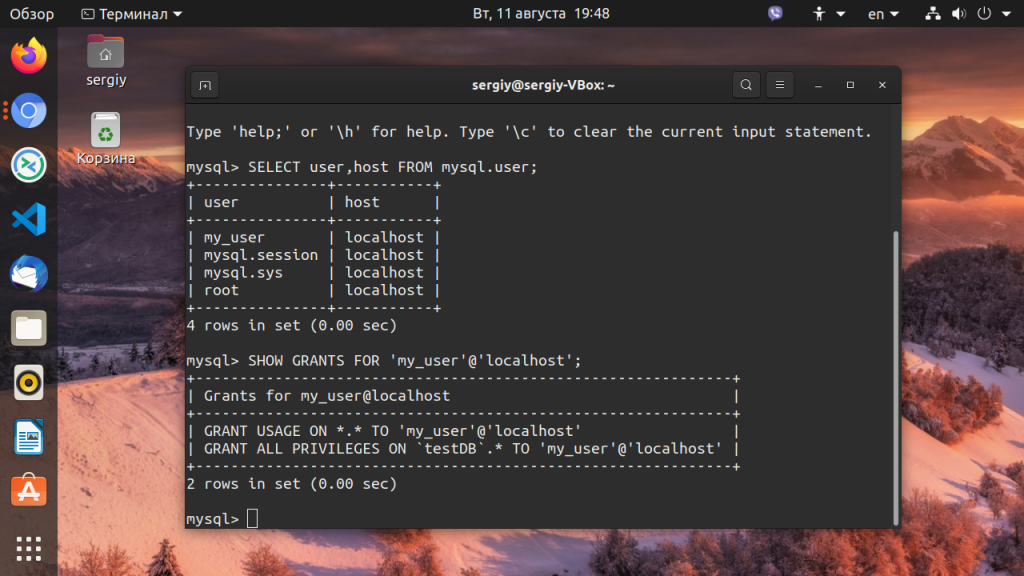
Теперь установка MySQL Ubuntu 20.04 полностью завершена и вы можете использовать эту базу данных для решения своих задач.
Проверяем свой файл my.cnf
ВАЖНО! СДЕЛАЙТЕ НЕМЕДЛЕННО РЕЗЕРВНУЮ КОПИЮ файла my.cnf перед тем, как что-либо изменить. Вы можете найти свой my.cnf (на Linux) в директории /etc. Перед тем, как мы начнем что-либо изменять, нам следует знать с чего начать
Ниже приведен конфигурационный файл с настройками по умолчанию. Ваш может немного отличаться, но он все равно будет отправной точкой.
datadir=/var/lib/mysql socket=/var/lib/mysql/mysql.sock user=mysql basedir=/var/lib log-error=/var/log/mysqld.log pid-file=/var/run/mysqld/mysqld.pid socket=/var/lib/mysql/mysql.sock
Заметьте, что ниже никаких переменных нет (если у вас они есть, ничего страшного. Вы можете просто удалить их, но не удаляйте ничего, что связано с соединениями, тайм-аутами или open_files_limit). И так, не забыли количество памяти? Теперь воспользуемся этим числом ниже. Добавьте соответствующие параметры в файл my.cnf, раздел (замените проценты на эквивалентное значение оперативной памяти, о которой говорилось выше).
Query_cache_limit=2M Query_cache_size=25% Query_cache_type=1 Thread_cache_size=128 Key_buffer = 25% Join_buffer = 4M Table_cache=25% Sort_buffer=4M Read_rnd_buffer_size=1% Tmp_table_size=10% (или 32M, возможно даже лучше)
Обратите внимание, что мы использовали только 86% свободной памяти плюс около 10 мегабайт
Это важно, потому что мы не хотим использовать много памяти. Теперь перезагрузите MySQL и пускай он поработает несколько дней в своем обычном режиме (или если это тестовый сервер, симулируйте БОЛЬШУЮ нагрузку сетевого трафика)
Также соберите повторно информацию об использовании оперативной памяти
Теперь перезагрузите MySQL и пускай он поработает несколько дней в своем обычном режиме (или если это тестовый сервер, симулируйте БОЛЬШУЮ нагрузку сетевого трафика). Также соберите повторно информацию об использовании оперативной памяти.
Редакции MySQL 8
MySQL 8 выпускается в нескольких редакциях.
MySQL Standard Edition
MySQL Standard Edition – это редакция со стандартным функционалом, она позволяет реализовать высокопроизводительные, надежные и масштабируемые приложения.
MySQL Enterprise Edition
MySQL Enterprise Edition – данная редакция включает в себя полный функционал и набор дополнительных инструментов, которые предназначены для достижения самой высокой масштабируемости, безопасности и надежности.
MySQL Cluster Carrier Grade Edition
MySQL Cluster (CGE) – это распределенная база данных, сочетающая линейную масштабируемость и высокую доступность. Она предназначена для критически важных приложений.
MySQL Community
MySQL Community Edition – это бесплатная редакция, которую можно абсолютно свободно скачать с официального сайта MySQL. Редакция поддерживает весь необходимый функционал для реализации полноценных интернет ресурсов.
Подробнее о редакциях MySQL можете почитать на официальном сайте – https://www.mysql.com/products/
mysql-ERROR 2002 (HY000): не удается подключиться к локальному серверу MySQL через сокет ‘/data/data/com.termux
Я установил LAMP на Ubuntu 12.04 LTS (Precise Pangolin), а затем установил пароль root на phpMyAdmin. Я забыл пароль и теперь не могу войти в систему. Когда я пытаюсь изменить пароль через терминал, я получаю:
ОШИБКА 2002 (HY000): не удается подключиться к локальному серверу MySQL через сокет ‘/var/run/mysqld/mysqld.sock’ (2)
Как я могу это исправить? Я не могу открыть LAMP, удалить или переустановить.
- Наверное переустановить проще: stackoverflow.com/a/31984482/763744
- Сбросьте пароль, остановив MySQL и запустив его в безопасном режиме, пропуская таблицы —grant
- введите это в свой терминал «sudo apt-get install mysql-server»
- Запустите или перезапустите службу mysql и проверьте. sudo /etc/init.d/mysql start или sudo /etc/init.d/mysql restart
- systemctl start mariadb.service
Однажды у меня была эта проблема и я решил ее, установив , поэтому убедитесь, что вы установили , не или что-то другое.
Эта ошибка означает, что файл не существует, если вы не установили , то файл не существует. Так что в этом случае установите его с помощью
Но если уже установлен и запущен, тогда вам нужно проверить файлы конфигурации.
Файлы конфигурации:
В , конфигурация файла сокета может быть И в конфигурация файла сокета может быть . Итак, удалите или переименуйте , пусть mysql использует , тогда проблема может быть решена.
- 103 установить mysql на ubuntu
- 11 Если бы мне пришлось объяснять технически, я бы сказал: 1) Если вы используете mysql -u -час -p «, вы фактически запускаете клиент mysql для доступа к серверу mysql. Если у вас не установлен сервер mysql на адрес / IP-адрес, указанный с помощью ‘-h’, появится указанная выше ошибка. Это потому, что это невозможно подключиться к серверу MySQL через сокет mysql.sock 2) Если Mysql-сервер уже установлен, он должен работать. Если нет, вы увидите ту же ошибку. Поэтому запустите его на указанном вами сервере.
- 1 Это также может произойти, если вы попытаетесь изменить каталог, в котором хранится база данных, но укажете неправильный каталог в файле конфигурации (например, опечатка). Вместо того, чтобы сообщать вам, что каталог с опечатками не существует, он сообщит вам, что у вас нет разрешения на доступ к нему.
- 4 В качестве первого шага я бы порекомендовал попытаться перезапустить серверный процесс (см. Другие отличия сервера от клиента). Попробуйте sudo /etc/init.d/mysql restart. Обычно переустановка не требуется. Я бы порекомендовал вам сначала проверить файлы журналов. Не только файл журнала mysql, но также / var / log / syslog, так как у вас может быть сбой сервера, из-за которого mysql перестает работать как побочный эффект.
- 2 для меня это было в . Это был единственный файл, в котором присутствовал
Попробуй это:
Также (чтобы увидеть, работает ли он):
Наверное, это просто неправильная конфигурация в файл, в (в зависимости от дистрибутива Linux).
- 2 У меня такая же ошибка. И я проверил, и привязка по умолчанию как в main, так и в my.cnf уже установлена на 127.0.0.1. Однако использование вашей команды выше позволило мне подключиться. Придется продолжить поиски, чтобы понять, почему простое выполнение «mysql» дает ошибку.
- 2 Я получаю telnet: невозможно подключиться к удаленному узлу: соединение отклонено в результате команды telnet. Однако apache все еще работает, поскольку я могу открыть localhost
- @cchiera Вы знаете, у меня раньше не было этой ошибки. Но когда я хотел подключиться к своей базе данных через приложение iOS с помощью туннеля ssh, я получил эту ошибку 2013 года. Чтобы решить эту проблему, мне пришлось отредактировать и прокомментировал Ссылка 1 Ссылка 2. Тогда я смог подключиться. После этого я понял, что теперь получаю эту ошибку 2002 года, которая привела меня к этому ответу, и теперь она снова работает. Определенно, я согласен с вами, получив объяснение, почему просто набираю текст без выдает ошибку.
- Заметка: не работает. Обязательно используйте как указано в ответе.
- 1 Как я могу решить эту проблему, если мне нужно войти в систему с помощью команды в этом ответе?
Я вижу все эти ответы, но никто предложить возможность сбросить пароль а также нет принятого ответа. Фактический вопрос в том, что он забыли его пароль, поэтому ему нужно сбросить, а не видеть, работает он или нет (установлен или нет), как предполагает большинство этих ответов.
Тюнинг базы данных Mysql варианты
Итак что я меняю и что вижу при этом. Для начала выведу основные параметры которые считаю спорными в настройке.
PHP
key_buffer = 2G
key_cache_division_limit = 70
thread_stack = 192K
tmp_table_size = 1G
max_heap_table_size = 1G
key_buffer_size = 4G
sort_buffer_size = 1G
read_buffer_size = 1G
read_rnd_buffer_size = 2G
myisam-recover = BACKUP
max_connections = 500
table-cache = 120000
table-open-cache = 120000
thread-cache-size = 500
interactive-timeout = 360
query_cache_limit = 12M
query_cache_size = 4G
join_buffer_size = 512M
|
1 |
key_buffer=2G key_cache_division_limit=70 thread_stack=192K tmp_table_size=1G max_heap_table_size=1G key_buffer_size=4G sort_buffer_size =1G read_buffer_size =1G read_rnd_buffer_size=2G myisam-recover =BACKUP max_connections =500 table-cache=120000 table-open-cache=120000 thread-cache-size=500 interactive-timeout=360 query_cache_limit=12M query_cache_size =4G join_buffer_size=512M |
Как стать Junior-разработчиком
Здесь опять всё упирается в выбранную отрасль: у каждой специальности свои требования. Давайте разберёмся, что нужно знать младшему программисту на примере веба и мобильной разработки.
18.1 Frontend Junior
Сразу оговоримся, что алгоритмы, Git, тестирование и прочий базис мы затрагивать не будем, так как это актуально для всех направлений.
Итак, что же нужно знать младшему Frontend разработчику в 2022 году?
- HTML5, понимать разметку, освоить базовые теги, атрибуты и вложенные элементы.
- CSS3 — позиционирование, компоновка и выравнивание элементов, их видимость, отзывчивый дизайн и подходы mobile-first.
- Если мы говорим о JavaScript, то сперва следует выучить основы языка, а лишь потом двигаться к фреймворкам.
- Понимание MongoDB.
18.2 Backend Junior
К младшему бэкенд программисту иные требования. Он должен знать:
- Принцип работы интернета и операционной системы.
- Язык серверного программирования: PHP, Java, JavaScript (Node.js), Python (Django) или другой.
- Базы данных — реляционные и NoSQL.
- API — REST, JSON.
Плюсом будет умение установить и настроить хотя бы один из популярных веб-серверов: Nginx, Apache, Caddy или MS IIS.
18.3 Junior iOS
Чтобы влиться в iOS-разработку, нужно:
- Знать язык программирования Swift.
- Иметь практический опыт работы с IDE Xcode.
- Понимать сущность , а также то, как «яблочные» приложения строятся на основе этого паттерна.
- Уметь запускать приложения на устройствах и распространять их.
18.4 Junior Android
Как уже говорилось, начать следует с выбора языка, но за основу лучше взять именно Java, а при необходимости дополнительно изучить Kotlin. Далее:
- Практический опыт работы с Android Studio.
- Понимание Android Architecture: паттерны MVVM, MVI, MVP.
- Изучение жизненного цикла Activity.
- Умение создавать гибкие интерфейсы с использованием фрагментов.
- Запуск приложений на устройствах.
Забавная часть.
И так, мы имеем данные, приближенные к реальной жизни, относительно которых и будем настраивать. Войдите в phpMyAdmin. На панели справа на главной странице находится очень ценная ссылка (но многие пользователи даже никогда не заглядывают туда) «Show MySQL runtime information» (либо «Status», либо «Состояние» – прим. переводчика). Страница отображает отсортированную информацию о состоянии сервера MySQL. Далее я опишу действия, которые вам следует сделать, но сначала я кратко опишу увиденное вами (возможно, что-то будет немного отличаться в зависимости от версии вашего phpMyAdmin).
Первый раздел — сетевой трафик сервера. Здесь подробно описывается количество запросов, отправленных на сервер (и количество соединений). Следующий раздел — статистика запросов. Это обычный список количества запросов по типам. Далее идет уже более интересующее нас. Три колонки («Переменная», «Значение» и «Описание»)
Обратите внимание, что все неправильные и неподходящие значения имеют красный цвет
Это очень важно
Десктопная разработка
Десктопными называют приложения, которые устанавливаются на компьютер и работают под управлением ОС. Как известно, чтобы стать айтишником с нуля, сперва в любом случае нужно практиковаться на консоли и десктопе.
Хотите заниматься этим на серьёзном уровне? Здесь всё просто: если планируете разрабатывать под Windows — учите язык C#, под Linux — C++ или C, под macOS — Swift.
5.1 Программы для Windows
Стоит отметить, что для создания десктопных приложений можно использовать почти любой язык: Java, Python и даже Delphi. Мы же затронем самые оптимальные и популярные языки.
5.1.1 C# / C++
Для серьёзного высокопроизводительного приложения подойдут «плюсы». Но если жёстких требований к производительности нет, лучше обратиться к GUI-платформе Windows Presentation Foundation в составе .NET Framework. Писать на C# проще, и развивается это язык динамичнее того же C++.
Автор таблицы — NZeemin
Также есть вариант объединить мощность C++ и удобство .NET. Например, пользовательский интерфейс на C#, а подключение «плюсовых» библиотек через C++/CLI.
5.2 Для Linux
5.2.1 C
Linux — это семейство Unix-подобных операционных систем, и так сложилось, что ядро Linux написано на языке C. Да, Си считается устаревшим, поэтому многие программисты предпочитают ему Python, Java, Perl, иногда Ruby. Но драйверы, модули ядра и большая часть системного ПО всё же написаны на языке программирования Си, и для Linux-программ он приоритетен.
Если вас интересует, как стать разработчиком на языке C, загляните в материалы по изучению Си.
5.2.2 C++
По сути, это усовершенствованный С. Браузеры, графические окружения, утилиты GNU и прочее программное обеспечение под Linux написаны на C++. А ещё на «плюсах» написан Qt — графический фреймворк, который используется во многих кроссплатформенных программах и является бесплатным для разработки свободного ПО.
5.3 Для macOS
5.3.1 Swift
Swift — родной язык для Apple-приложений, так что он оптимален для разработки под macOS. Выбрать можно и Objective-C, но последний проигрывает в скорости работы.
Достоинства Swift:
- прост в изучении;
- легко читается;
- поддерживает современные синтаксические конструкции;
- есть опционалы, которые «спасают» от null.
А вот ещё для чего хорош Swift.
Традиции и особенности операционных систем
Установка MySQL может быт выполнена на ином порту (стандартно — 3306), а следовательно, нет необходимости сносить то, что уже стоит.
«Магические» пакеты и репозитории в линуксоидах — гарантия непрерывной обновляемости при предельно четком движении к цели: ни при каких обстоятельствах система не должна поддаваться панике.
Возможность установки, обновления и удаления, вплоть до автоматического, любого софта в среде Windows при движении по направлению «мы знаем, что нужно пользователю, и всегда можем ему помочь».
На основании данных обстоятельств с течением времени в недрах операционных систем накапливается мусор от инсталляций/деинсталляций программ, многие из них оставляют следы в системных реестрах, важных файлах, висят в рабочих процессах.
Переустанавливать операционную систему мало кому хочется, потому любая установка ответственного программного обеспечения должна выполняться хирургически точными методами на абсолютно подготовленную систему.
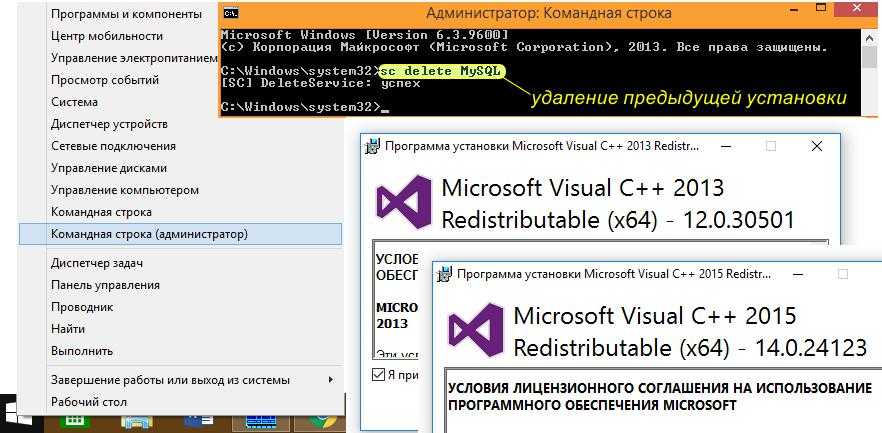
Установка MySQL предваряется удалением предыдущей установки:
и установкой пакетов:
Удаление предыдущей версии производится из командной строки в режиме администратора. Не всегда доступно удалить предыдущую установку в разделе «Установка и удаление программ». Недостаточно просто остановить службу или почистить реестр.
Установка сервиса MySQL
Далее необходимо установить сервис MySQL как службу. Для этого нам понадобится командная строка (Командная строка должна быть запущена от имени администратора). Ранее, в материале Установка Apache 2.4, с ее помощью мы устанавливали службу Apache.
Открываем командную строку от имени администратора.
C:\Windows\system32>
Теперь необходимо перейти в директорию СУБД MySQL «C:\mysql\bin» где находится файл «mysqld.exe». Для этого используем команду «cd» и указываем полный путь до данной директории.
C:\Windows\system32>cd C:\mysql\bin C:\mysql\bin>
Для того, что бы установить сервис MySQL как службу, необходимо выполнить команду
устанавливаем службу
C:\mysql\bin>mysqld.exe install
или устанавливаем службу указав ей собственное имя, а не использовать имя службы по умолчанию
C:\mysql\bin>mysqld.exe install name_service C:\mysql\bin>mysqld.exe install "name service"
При удачном выполнение установки получаем примерно такой ответ:
Service successfully installed.
Перевод:
Сервис (служба) успешно установлен.
Против
- Повышение нагрузки на сервер баз данных в связи с тем, что большая часть работы выполняется на серверной части, а меньшая — на клиентской.
- Придется много чего подучить. Вам понадобится выучить синтаксис MySQL выражений для написания своих хранимых процедур.
- Вы дублируете логику своего приложения в двух местах: серверный код и код для хранимых процедур, тем самым усложняя процесс манипулирования данными.
- Миграция с одной СУБД на другую (DB2, SQL Server и др.) может привести к проблемам.
Инструмент, в котором я работаю, называется MySQL Query Browser, он достаточно стандартен для взаимодействия с базами данных. Инструмент командной строки MySQL — это еще один превосходный выбор. Я рассказываю вам об этом по той причине, что всеми любимый phpMyAdmin не поддерживает выполнение хранимых процедур.
Кстати, я использую элементарную структуру таблиц, чтобы вам было легче разобраться в этой теме. Я ведь рассказываю о хранимых процедурах, а они достаточно сложны, чтобы вникать еще и в громоздкую структуру таблиц.
Возможные проблемы[править]
Не работает обнаружение при помощи ICMP Pingправить
В журнале /var/log/zabbix/zabbix_server.log присутствуют различные ошибки касающиеся команд fping, fping6:
failed: /usr/sbin/fping6: can’t create raw socket (must run as root?) : Permission denied
Для разрешения проблемы необходимо обеспечить запуск программ fping и fping6 с повышением привилегий. Так как сервер запускается от пользователя zabbix входящего в группу zabbix, то
chown root:zabbix /usr/sbin/fping
chown root:zabbix /usr/sbin/fping6
chmod 710 /usr/sbin/fping
chmod 710 /usr/sbin/fping6
chmod ug+s /usr/sbin/fping
chmod ug+s /usr/sbin/fping6
ping failed: *.*.*.*: Address family for hostname not supported
Если вы не используете полноценно ipv6 в вашей сети, рекомендуется отключить использование fping6. Для этого в конфигурационном файле /etc/zabbix/zabbix_server.conf раскомментируйте и оставьте без значения параметр
Fping6Location=
Также бывает полезно указать точное нахождение fping, в этом же файле директива:
FpingLocation=/usr/sbin/fping
Вы всегда можете проверить корректность работы команд fping и fping6 из терминала авторизовавшись пользователем zabbix:
# su zabbix -s /bin/sh $ fping 192.168.0.1 192.168.0.1 is alive
Разрешения выполнения команды fping, управляемой control:
# control fping help public: Any user can execute /usr/sbin/fping netadmin: Only "netadmin" group members can execute /usr/sbin/fping restricted: Only root can execute /usr/sbin/fping
Переключить control для fping:
# control fping public
Начало работы с MAMP
Ну что ж, теперь перейдем от слов к делу. В первую очередь вам нужно скачать с официального сайта дистрибутив сервера MAMP. Доступен он по этому адресу — https://www.mamp.info/en/downloads/
Не пугайтесь, что он на английском я вам все объясню и вашей школьной практики будет вполне достаточно, ну а если сомневаетесь, то переводчик от Google вам в помощь.
Доступен MAMP в двух версиях – для Windows и для MAC. Так как я использую первую операционку, то буду рассказывать на ее примере.
Нажимаем на оранжевую кнопку Download (Скачать) и начнем процесс загрузки. Он весит 236 Mb. Запаситесь терпением
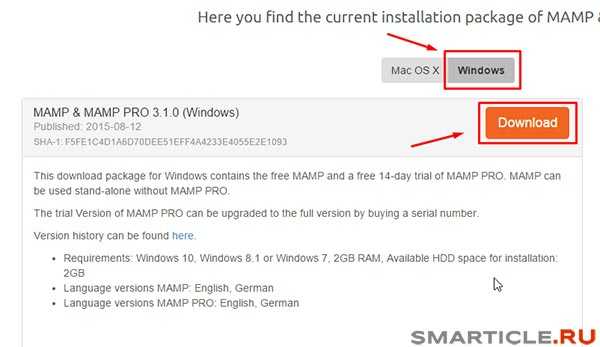
После загрузки кликайте на иконку установочного пакета, после чего вы запустите процесс распаковки и установки mamp на свой компьютер.
![]()
Потом нажимаете постоянно далее. Там немного шагов, все как и при обычной установке программ на ваш компьютер, MAMP здесь не исключение.
Ок. После всех успешных действий вы увидите диалоговое окно в котором вы можете и будете запускать локальный сервер. Выглядит он так:
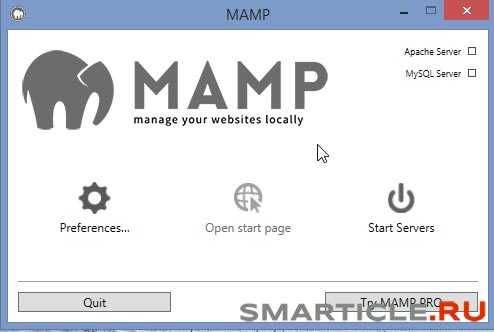
Особого внимания здесь заслуживает ссылка с шестеренкой и надписью Preferences (Настройки и привилегии).
Как вы уже знаете, то локальный сервер использует порт 80, его также использует и программа Скайп (Skype). И как это обычно бывает между ними возникает конфликт, в результате чего локальный сервер mamp может не запуститься. В этом нам и поможет данная опция Preferences.
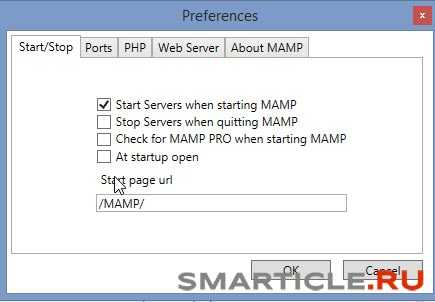
И здесь мы встречаем не такое уж и большое количество вкладок. По умолчанию на первой должна стоять галочка в поле Start Servers when starting MAMP (Запускать сервера когда запускается MAMP). Т.е вы нажали на кнопку Старт (Запуск сервера) и автоматически запускаются все мощности локального сервера. Тут вроде бы все очевидно и так
Теперь вторая важная вкладка, которая нам необходима для разрешения конфликта между Скайпом – Ports (Порты).
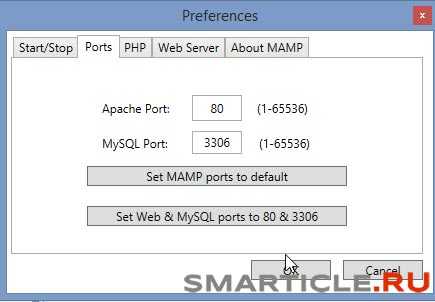
Должно стоять так: порт Апач – 80, MySql порт – 3306. Если и это не помогает, тогда нажимаете на кнопку Set Mamp ports to default (Установить порты по умолчанию), т.е сам локальный сервер выберет необходимые. У меня все подействовало, так что должно подействовать и у вас.
Далее вкладка PHP:
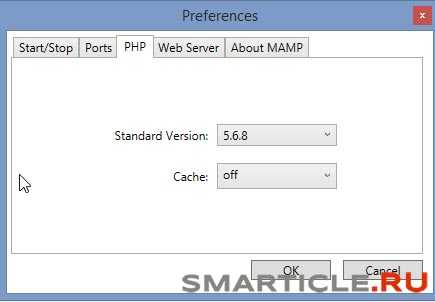
Ничего не меняем оставляем как есть.
Следующая таба – Web Server:
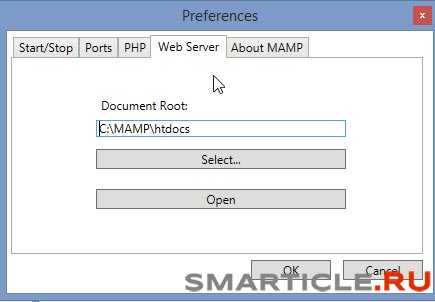
Здесь прописывается путь корня, в который будут помещаться наши будущие сайты – htdocs. Не советую менять, он выставлен по умолчанию. Все ваши проекты будут складываться здесь. Чуть дальше я объясню как это сделать.
Последняя вкладка о самом сервере – About MAMP:
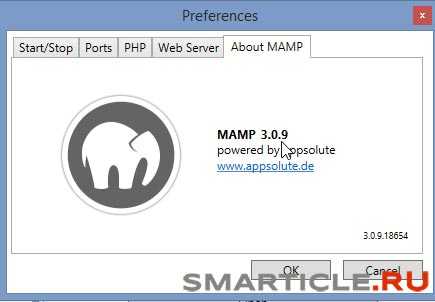
Указывается версия и разработчики (не информативная часть, хотя для кого как).
Теперь после проведенных настроект MAMP мы запускаем наш сервер и делаем это, как вы уже успели догадаться, нажав на ссылку START
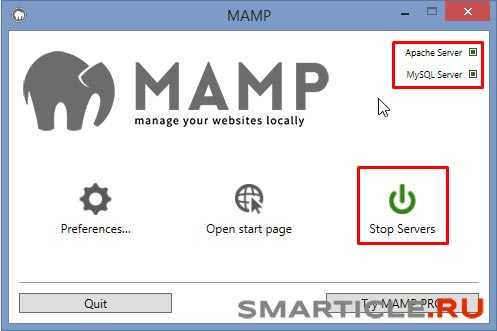
В случае успеха у вас должны загореться два пункта зеленым цветом – Apache и MySql. Отлично! Ваш сервер работает. Теперь зайдем на стартовую страницу, нажав на ссылку Open Start page. Вас перебросит в браузер и откроется вот такая вкладка:
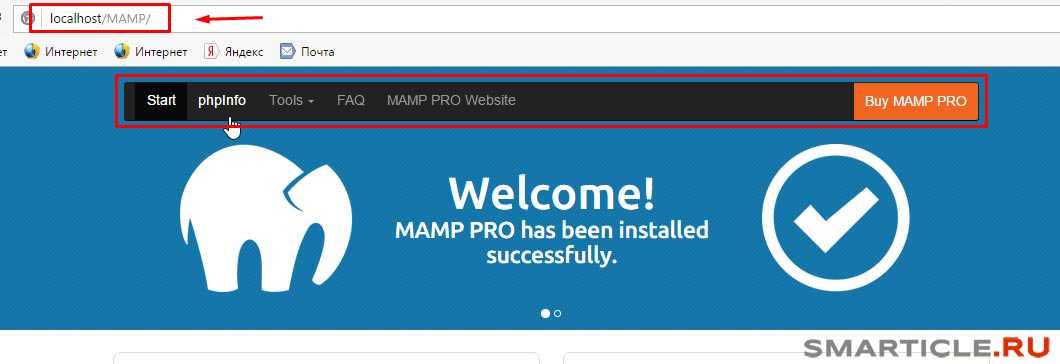
Здесь выложен только фрагмент. Он нам и нужен. Здесь вы в адресной строке увидите ваш локальный путь по которому будете обращаться к файлам сайта –
localhost/MAMP
Далее идет навигационное меню. В нем нас будет интересовать только один раздел Tools (Инструментарий). Именно здесь расположена ссылка для доступа в phpMyAdmin. Есть две версии – обычная и облегченная phpLiteAdmin. Я пользуюсь первой.
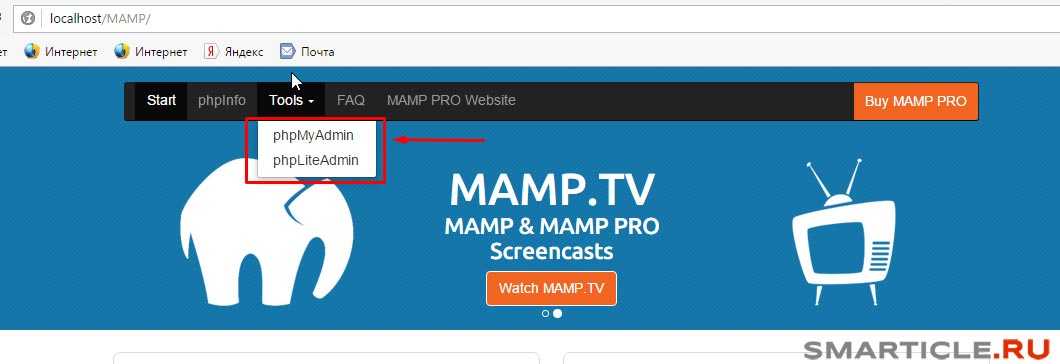
Здесь будут храниться все ваши базы данных – будь то если вы пишите сайт на php с нуля или используете движки Joomla или WordPress или любые другие. Давайте нажмем и посмотрим на интерфейс работы с базами данных:
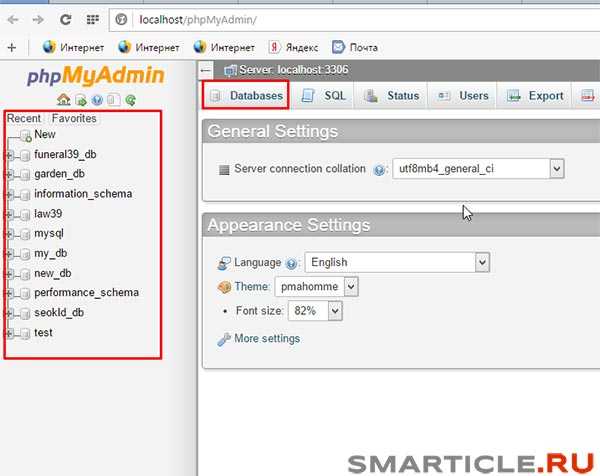
Если вы еще не знаете, то в левой части располагаются сами базы данных с таблицами в них, а справа – их содержимое.
Другой раздел стартовой страницы MAMP – Phpinfo. Перейдя в него вы можете посмотреть версию php и другую информацию о конфигурации сервера.
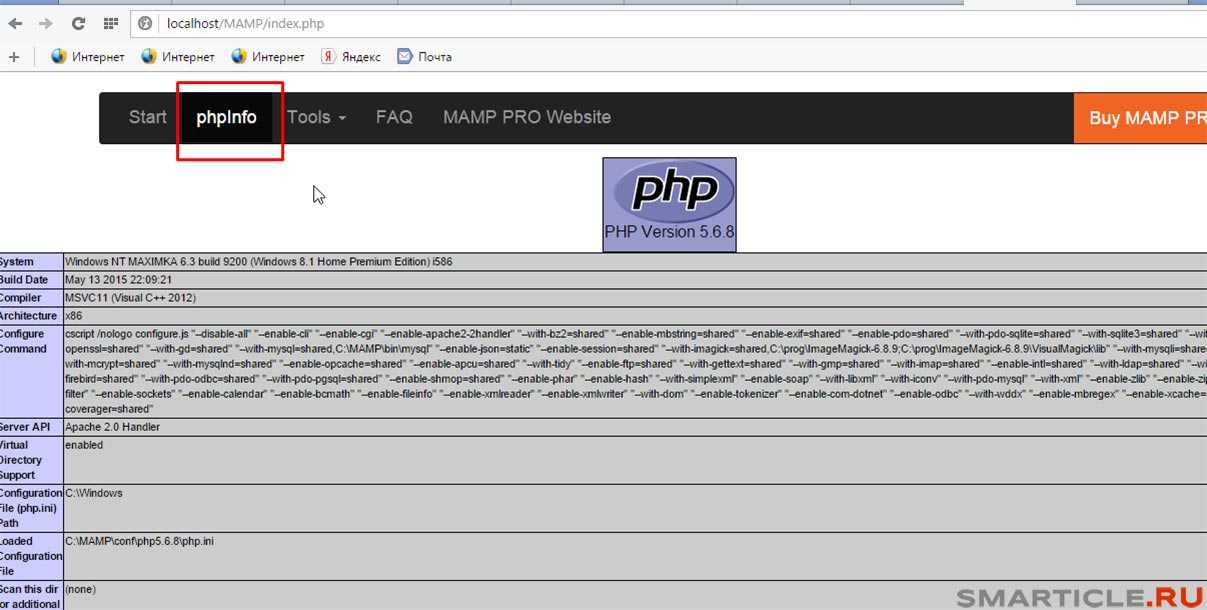
В этом выпуске я использую PHP версию 5.6.8 (свежая на текущий момент записи).
Теперь перейдем к очень важному шагу





























